 Bildschirm
Bildschirm
| Deskbar: | ||
| Ort: | /boot/system/preferences/Screen | |
| Einstellungen: | ~/config/settings/system/app_server/workspaces ~/config/settings/kernel/drivers/vesa - Nur im VESA Modus. ~/config/settings/Screen_data - Speichert die Position des Programmfensters. |
Jede Arbeitsfläche kann ihre eigene Bildschirmauflösung, Farbtiefe und Bildwiederholrate haben.
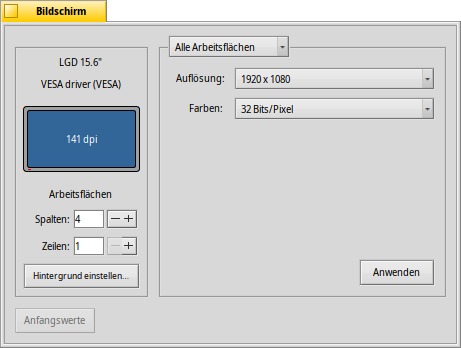
Im oberen Dropdown Menü kann ausgewählt werden, ob Änderungen nur die derzeitige oder alle Arbeitsflächen betreffen. In den anderen beiden Dropdown Menüs können, abhängig von der Grafikkarte, alle unterstützten Bildschirmauflösungen, Farbtiefen und Bildwiederholraten gewählt werden.
Nach einem Klick auf werden die Änderungen sofort übernommen, und es erscheint eine Alarmmeldung, ob die Einstellungen behalten werden oder rückgängig gemacht werden sollen. Falls nach 12 Sekunden keine Antwort erfolgt ist, werden alle Änderungen auf den vorherigen Stand zurückgesetzt. Hilfreich, falls der Monitor die gewählten Einstellungen nicht unterstützt, und die Alarmmeldung nicht sichtbar ist.
Folgende Tastenkombination funktioniert immer, nicht nur bei geöffneten Bildschirm Einstellungen: SHIFT STRG ALT ESC schaltet in einen Video-Sicherheitsmodus. Praktisch, wenn ein Monitor seine unterstützten Modi nicht richtig mitteilt und die getroffenen Einstellungen in ein verzerrtes oder schwarzes Bild enden. Auch hier erscheint wieder die Alarmmeldung und wenn man innerhalb von 12 Sekunden nicht reagiert oder ESC drückt, wird die Einstellung wieder zurückgenommen.
Links im Fenster sind Hersteller und Modellbezeichnung sowie Auflösung in dpi (dots per inch) des angeschlossenen Bildschirms aufgeführt. Der Name der Grafikkarte wird ebenfalls angezeigt, falls diese von einem Treiber unterstützt wird. Ansonsten wird auf "VESA" zurückgegriffen, eine Lösung, die mit fast jeder Hardware funktioniert.
setzt alle Einstellungen auf die Werte zurück, die beim Starten der Bildschirmeinstellungen aktiv waren.
Links unten kann die Anzahl der Arbeitsflächen ausgewählt und diese in Spalten und Zeilen eingeteilt, sowie die EInstellungen für Hintergründe geöffnet werden.